Bir resmin arka planını bulanıklaştırmak için, belirli bir konuya kolayca dikkat çekebilirsiniz. Nasıl yapılacağını biliyor musun fotoğraf arka plan bulanıklık?
Farklı ihtiyaçlar için, özel bir görsel efekt elde etmek için görüntüyü bulanıklaştırmak istersiniz. Bulanıklaştırma efekti uygulayarak nesnelerin kenarlarını yumuşatabilirsiniz. Dahası, bir fotoğrafın arka planının bulanıklaşması hız ve dinamik duygusu yaratabilir.
Bir resmin arka planını bulanıklaştırmanın basit bir yolunu arıyorsanız, doğru yerdesiniz. Bu gönderi, fotoğraf arka planını bulanıklaştırmanın 3 ücretsiz yolunu paylaşacak. Fotoğraflar'da arka planı bulanıklaştırmak, çevrimiçi fotoğraf arka planını bulanıklaştırmak veya iPhone / Android telefonda bir resmi bulanıklaştırmak isteyip istemediğinize uygun bir fotoğraf düzenleyici bulabilirsiniz.
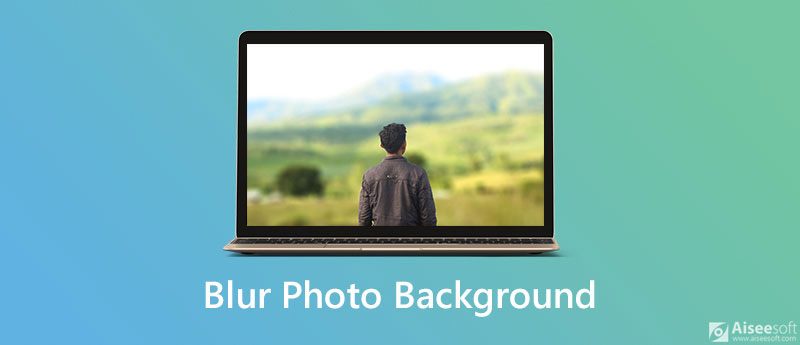
Fotoğraf arka planını bulanıklaştırmak için ücretsiz çevrimiçi fotoğraf düzenleyiciye güvenebilirsiniz. Aiseesoft Ücretsiz Arka Plan Temizleyici Çevrimiçi. Bir resmin arka planını kolaylıkla bulanıklaştırma özelliğine sahiptir. Gelişmiş AI görüntü tanıma teknolojisi ile, ana konuyu hızlı bir şekilde bulmanızı ve ardından arka planını bulanıklaştırmanızı sağlar.

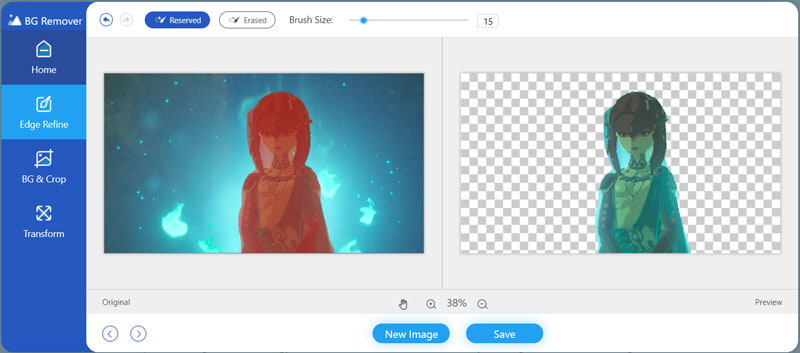
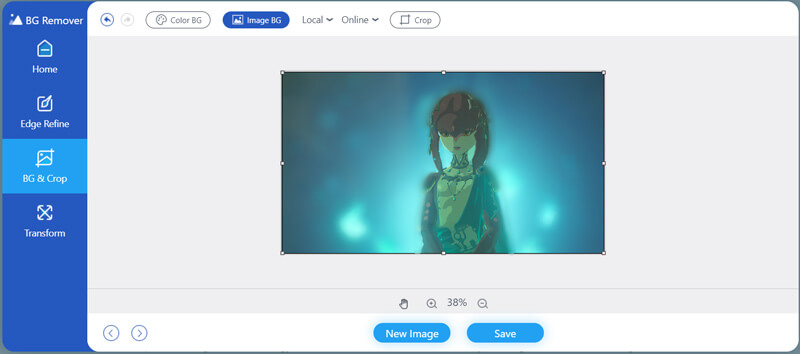
Bir resim çektikten sonra, iPhone'unuzdaki bir resmin arka planını doğrudan nasıl bulanıklaştıracağınızı merak edebilirsiniz. Aslında, bir iPhone 11, 11 Pro, 11 Pro Max, XS, XS Max veya XR kullanıyorsanız, arka plan bulanıklığının gücünü kolayca ayarlayabilirsiniz. Bu bölüm, Fotoğraflar uygulamasında arka planı nasıl bulanıklaştıracağınızı gösterecektir.
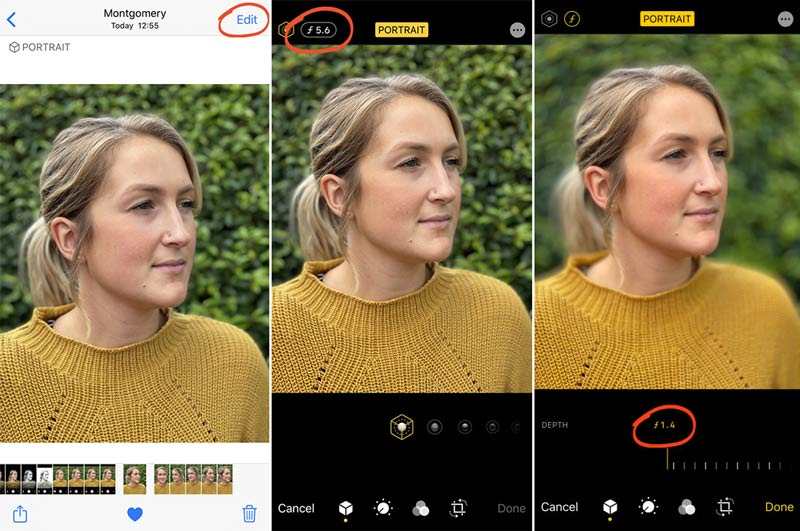
iPhone 8/7/6 gibi nispeten eski bir Apple aygıtı kullanıyorsanız Derinlik kaydırıcısının kullanılamayacağını unutmayın. Fotoğraflar uygulamasında doğrudan fotoğraf arka planını bulanıklaştıramazsınız. Bu durumda, App Store'a gidebilir ve resimlerinizin arka planını bulanıklaştırmak için üçüncü taraf bir uygulama yükleyebilirsiniz.
Bir Android telefon kullanıyorsanız ve bir fotoğrafı bulanıklaştırmak istiyorsanız, bazı üçüncü taraflara güvenmeniz gerekir. fotoğraf editörü bulanıklık. Hangi uygulamayı kullanmanız gerektiğini bilmiyorsanız, burada popüler olanları alıyoruz. AfterFocus Android'de fotoğraf arka planını bulanıklaştırmanıza yardımcı olacak bir örnek olarak.
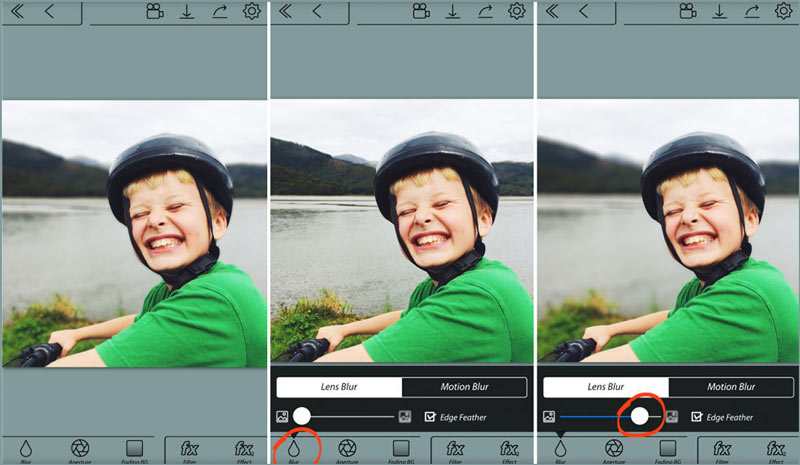
Soru 1. Çevrimiçi bir resmin bir kısmı nasıl bulanıklaştırılır?
Bir resmin bir bölümünü çevrimiçi olarak bulanıklaştırmak için, Fotor gibi bazı çevrimiçi fotoğraf düzenleyicilere güvenebilirsiniz. Fotoğrafınızın bir bölümünü bulanıklaştırmanız için size 2 bulanıklık modu sunar.
Soru 2. iPhone'da bir fotoğraf nasıl döndürülür?
İPhone'unuzdaki bir resmi döndürmek için, iOS'taki yerleşik düzenleme özelliklerine güvenebilirsiniz. Fotoğraflar uygulamasını açın ve düzenlemek istediğiniz fotoğrafı bulun. Sağ üst köşedeki Düzenle seçeneğine dokunun ve ardından görüntünün altındaki kırpma özelliğini seçin. Bundan sonra, doğru bir açı elde edene kadar resmi döndürmek için sol üstteki döndür simgesine dokunabilirsiniz.
Soru 3. Bir resmi çevrimiçi olarak nasıl netleştirebilirim?
Bir fotoğrafı netleştirmeniz gerektiğinde, bazı ücretsiz çevrimiçi fotoğraf düzenleyicilere dönebilirsiniz. Resminizi kolaylıkla keskinleştirmek için Raw.pics.io'nun Keskinleştir görüntü özelliğine gidebilirsiniz.
Sonuç
Bulanık fotoğraf arka planı, içerdiği nesneleri gizlemenin veya fotoğraflardaki bazı öğeleri vurgulamanın harika bir yoludur. Bu yazıyı okuduktan sonra, bir resmin arka planını bulanıklaştırmanın 3 ücretsiz yolunu edinebilirsiniz. Nasıl yapılacağıyla ilgili hala sorularınız varsa fotoğraf arka plan bulanıklık, bize bir mesaj bırakabilirsiniz.
Görüntü Arka Planını Değiştir
Görüntü Arka Planını Şeffaf Yap Beyaz Arka Planı Kaldır Fotoğraf Arka Planını Beyaz Olarak Değiştirin Görüntüden Arka Planı Kaldır Resimlerin Arka Planını Değiştirin Arka Plan Uygulamalarını Bulanıklaştırma Fotoğraf Arka Planını Bulanıklaştır Arka Plan Değiştirici Uygulamalar Bir Resmin Arka Planını Siyah Yap Fotoğrafa Arka Plan Ekle
Video Converter Ultimate, videoları ve müziği 1000 formatta ve daha fazlasında dönüştürmek, geliştirmek ve düzenlemek için mükemmel bir video dönüştürücü, düzenleyici ve geliştiricidir.
%100 Güvenli. Reklamsız.
%100 Güvenli. Reklamsız.